O Windows 7 conta com um utilitário nativo para você digitalizar documentos e imagens. Se você tem um scanner devidamente instalado, fique de olho neste tutorial e confira como é simples utilizar esta ferramenta da Microsoft.
Tecnologia, negócios e comportamento sob um olhar crítico.
Assine já o The BRIEF, a newsletter diária que te deixa por dentro de tudo
Faça você mesmo
Primeiro, confira se o seu scanner está pronto para uso. Para isso, abra o Menu Iniciar e clique em “Dispositivos e Impressoras”. O seu equipamento deve aparecer listado — caso contrário, clique em “Adicionar uma impressora”, na barra de ferramentas na parte de cima da tela, e siga o assistente do sistema operacional.

Para abrir o utilitário nativo de scan do Windows 7, abra o Menu Iniciar, clique em “Todos os Programas” e em “Windows Fax and Scan”.
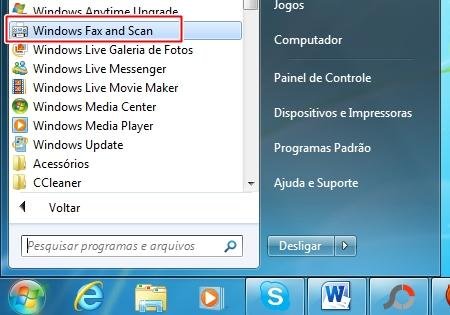
No painel à esquerda, clique no botão “Digitalizar”, que fica bem no canto inferior, e então clique em “Nova Digitalização”, na barra de ferramentas.

Use as configurações disponíveis para que o utilitário digitalize o documento ou imagem com a maior qualidade possível. Clique no botão “Visualizar” para ter uma ideia do resultado que você poderá obter. Se estiver satisfeito, clique no botão “Digitalizar”.
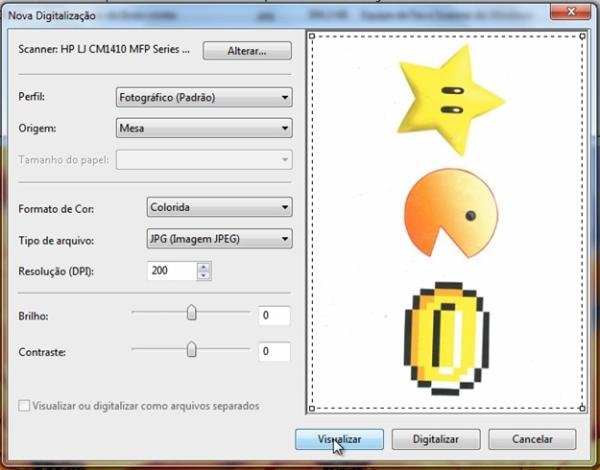
Para finalizar, clique no botão “Salvar como”, escolha o formato do arquivo e então clique no botão “Salvar”.
.....
Este foi mais um tutorial do Baixaki para o Windows 7. Até a próxima leitura.







![Imagem de: Dicas do Windows 7: como ativar a pré-visualização de arquivos no Windows Explorer [vídeo]](https://tm.ibxk.com.br/materias/10838/45074.jpg?ims=164x118)













![Imagem de: Home office: 93 vagas para trabalho remoto internacional [17/04]](https://tm.ibxk.com.br/2024/04/17/17143616272177.jpg?ims=288x165)



